基本設定の確認
exeファイルをダウンロードし、パソコンへはインストール済みであるとの前提
で話を進めます。
1.まず、アスキーアートエディター(AAE)を立ち上げます。
/スタート→プログラム→Ascii Art Editor→Ascii Art Editor
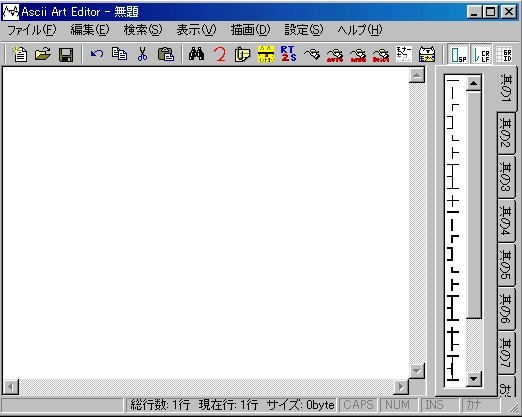
2.次に設定を確認しますので、設定ボタンをクリックします。

| ASCII ART EDITORの使い方(初歩) |
| アスキーアートエディター(AAE)の使い方の初歩です。 初心者用の解説ページです。 |
| 目 次 |
|
基本設定の確認 1.アスキーアートエディター(AAE)の立ち上げ (スタート→プログラム→Ascii Art Editor→Ascii Art Editor) 2.設定の確認(設定(S)→オプション(O)) AAの作成 1.日本語入力ON 2.ファイル(*.txt)保存 3.AAの作成開始(キーボード&テンプレート →編集エリア書き込み) 4.作成過程の例 5.プレビュー機能(2chSimulator、RT2chSimulator、shift+ctrl) 6.グリッド表示機能 そのほかの機能 1.右下の行数・サイズ表示機能 2.テンプレートのお気に入りタブ 3.AAEのフォルダのdefault.txt 4.その他(MultiLineTemplate、AutoTracer、左右反転、枠囲みほか) 5.AAEのFAQ |
基本設定の確認 |
| 既に、アスキーアートエディター(AAE)のSupport Pageからインストール用の exeファイルをダウンロードし、パソコンへはインストール済みであるとの前提 で話を進めます。 1.まず、アスキーアートエディター(AAE)を立ち上げます。 /スタート→プログラム→Ascii Art Editor→Ascii Art Editor 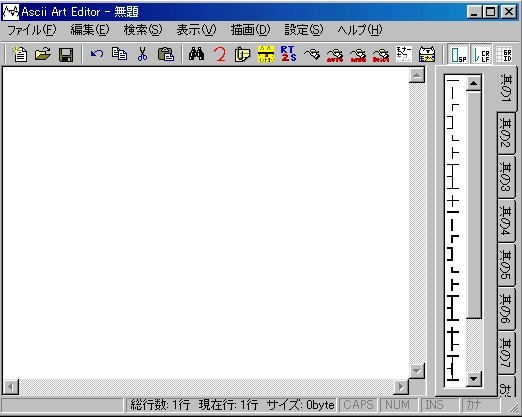 2.次に設定を確認しますので、設定ボタンをクリックします。  |

|
そして、 「オプション」をクリックすると「設定」の「全般」タブがでてきます。 フォントがMSPゴシックの12ポイントになっていることを確認してください。 |

|
そして「入力補助」タブに切り替えて、チェックの入っている項目を確認して下さい。 尚、「4回改行の抑制」のチェックははずれていることを確認して下さい。 |
| ※ その他の項目は後で試して使うかどうかを決めてください。お好みです。 | |
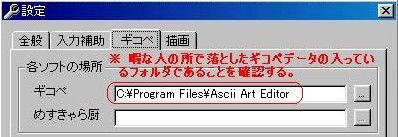
|
「ギコペ」タブでは、暇な人さんのサイトから落としたギコペのAAデータを収納したフォルダを指定してください。 |
 |
「描画」タブです。多分「半角スペース」と「改行」とは各々表示させた方がよいと思います。 双方チェックされているのを確認して下さい。 |
AAの作成 |
| 1.まず日本語入力をONにする(画像はMS-IMEの場合のタスクトレイ)。 |
|
2.次に、ファイルを保存してしまいましょう。ここでは作成するAAの名称をその ままファイル名として付けることにしました(実際には、むしろ最後に名前を 付けて保存する人が多そうなのですが、最初から保存してしまい適宜上書き保存し た方が安全そうなのでここでは敢えて最初に保存することにします)。 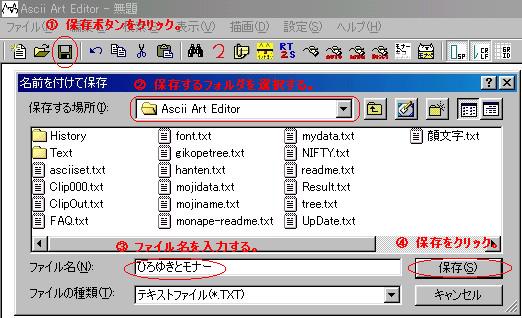 |
| 3.そして、いよいよAAの作成開始です。 | |
| 編集エリアの右にあるテンプレートから適切な記号をクリックしていきます。 AAEのテンプレートは7つ+お気に入りの計8つのタブからなりたっており、比較的よく使う記号が集められています(「´」及び「`」など漏れもありますが、これらは「きごう」で出すか登録〔後述〕してしまいましょう)。 | 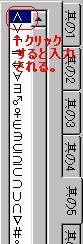 |
テンプレートをクリックすると、クリックされた記号が編集エリアに逐次書き込まれることになります。
| |
|
4.後はこれの繰り返しでAAを作成するのが基本です(作成過程の例)。 | |
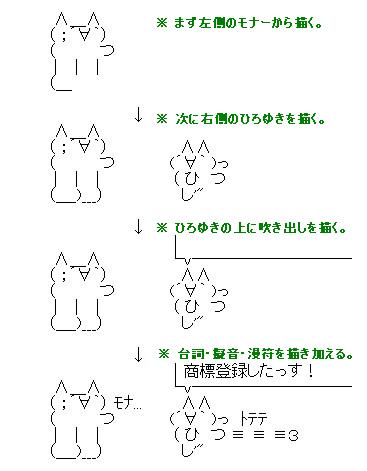 |
具体的な描き方については「モナー系AAの描き方(技法等)」のページを参考にしてみてください。 記号の組合せのパターンやズレ直しのコツがつかめるに従って自由にAAを描ける様になってきます。 特に既に描いたAA中に後で文字やAAを追加する場合には、ズレ直しの技術が必要になります。 尚AA作成中は、ときどき上書保存するのを忘れないようにしましょう。 |
| 5.実は、エディタでの見え方とIEでの見え方には若干の差があります。 /IEでは行間に2ドットほど空白が入るためです。 | |

|
*IE= Microsoft Internet Explorer |
そのほかの機能 |
|
1.右下の行数・サイズ表示機能 掲示板の投稿サイズ制限との兼ねあいで役立つことがあります。  |
|
2.テンプレートのお気に入りタブ お気に入りタブに好きな記号を登録、追加することができます。 |
| 3.AAEのフォルダにdefault.txtを置くと、新規作成時にそれを読み込む機能 メモ帳で30行ほど改行を連ねたテキストファイルを作成し、「default.txt」と してAAEのフォルダに保存すると、以後AAEで新規作成するときは自動でそ のファイルを読み込みにいくので新規作成時の改行の手間が幾分省けま す。 |
| 4.その他AAEにはAA作成を助ける多彩な機能(左右反転・枠囲み・選択範囲 の行末に|を挿入、行末スペースの削除ほか)があります。 本サイトではマルチラインテンプレート(2.の“テンプレート”とは別モノ) とオートトレースの機能を使うAAの描き方について特に取り上げました。 |
| 5.尚本サイトにはAAEのFAQもありますので分からない点はそちらも参照 してください。 |